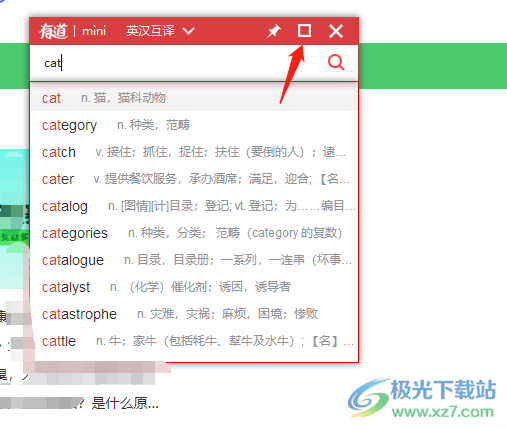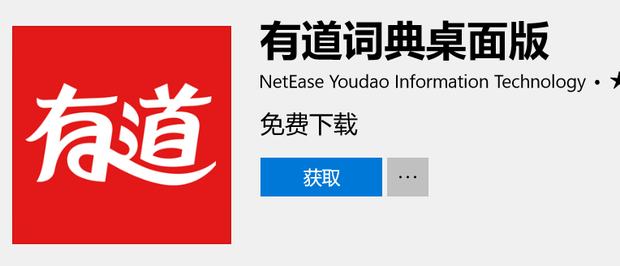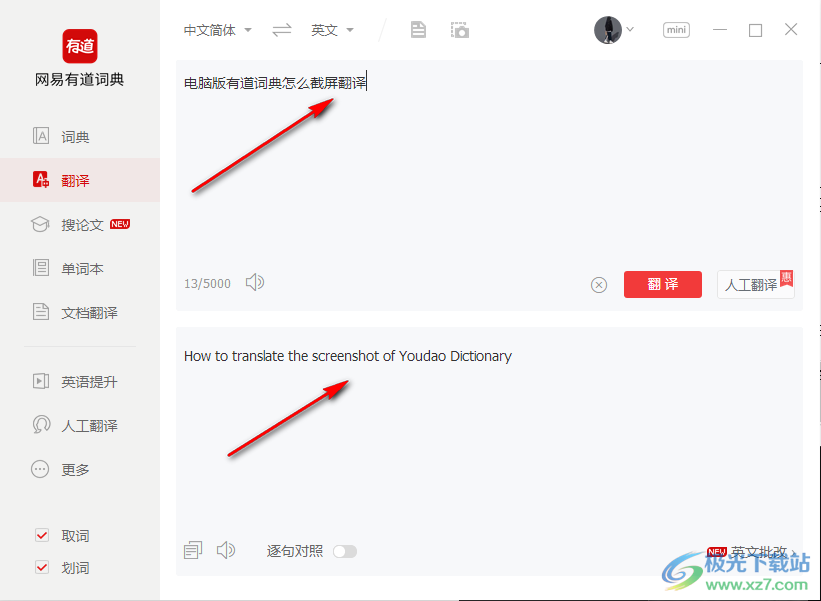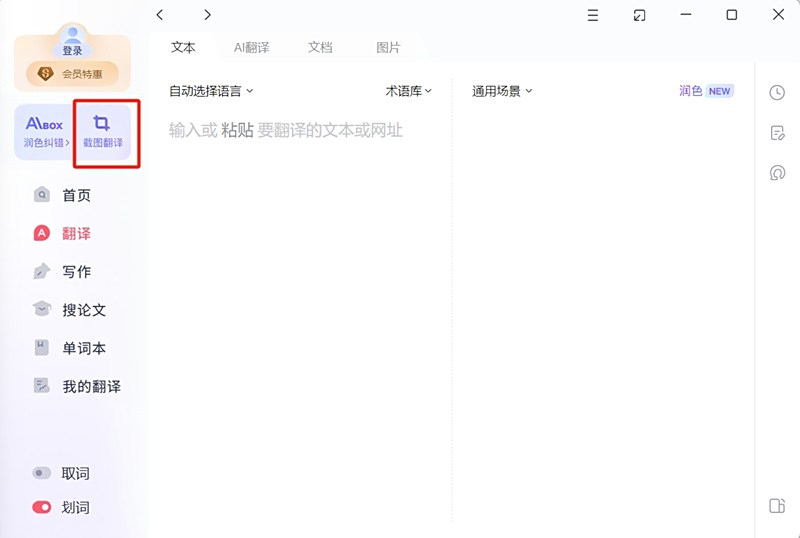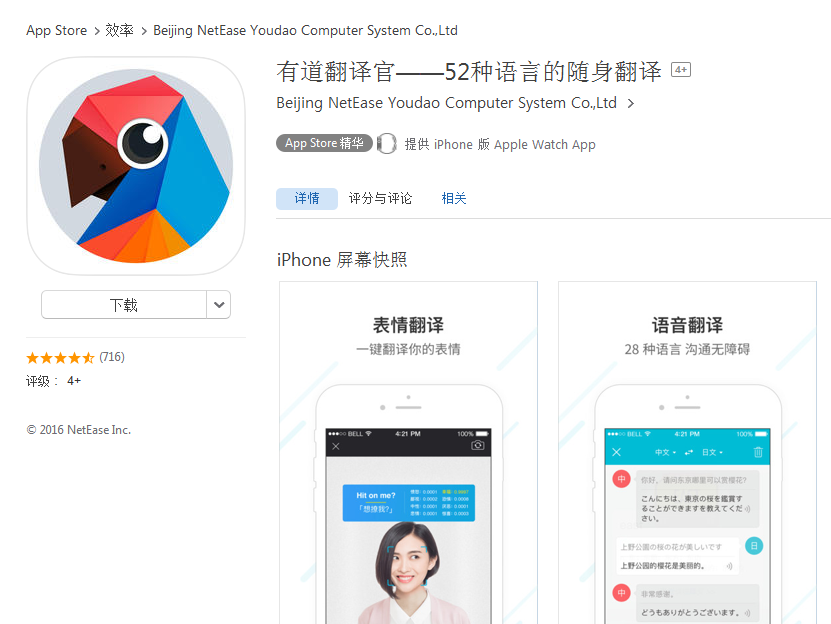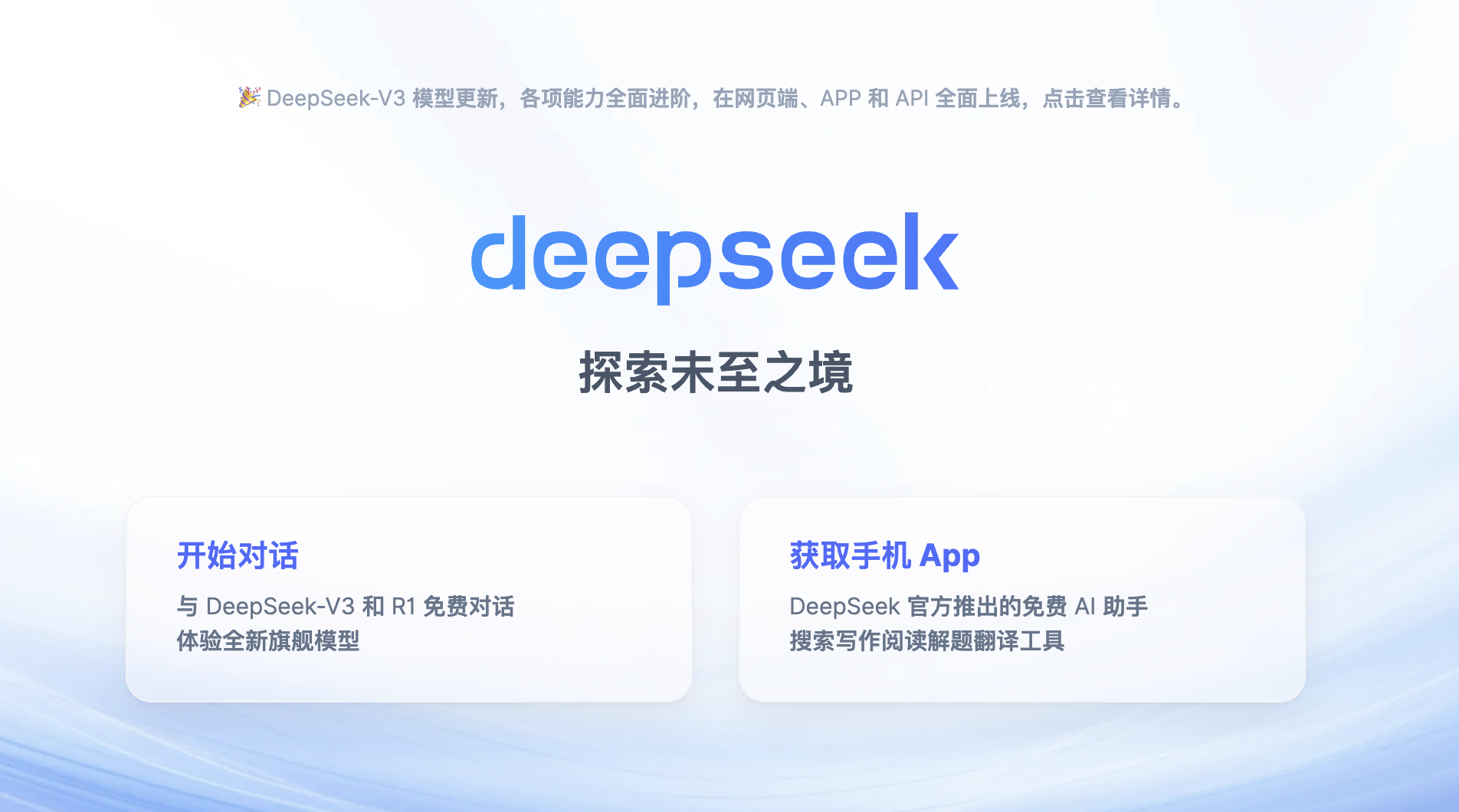有道词典截屏翻译功能,通过快捷键(默认为Ctrl+Alt+D)或手机端悬浮窗,框选屏幕上任意区域的文字,即可利用OCR技术快速识别并翻译,轻松解决图片、PDF等不可复制文本的翻译难题。
文章目录
什么是有道词典截屏翻译?
在浏览网页、阅读PDF文档或玩游戏时,我们经常会遇到图片中或特殊格式文件里无法直接复制的文字。有道词典的“截屏翻译”功能正是为此而生。它运用了先进的 光学字符识别(OCR)技术,能够“读取”并提取您屏幕上任意选定区域内的图像文字,然后迅速将其翻译成您所需要的语言。这就像给您的电脑和手机装上了一双能识别并翻译万物的眼睛。
该功能的核心优势在于其便捷性和普适性。无论是扫描版的文献、软件界面上的按钮、还是游戏中的对话,只要是屏幕上可见的文字,您都无需手动输入,只需简单一框,即可获得即时翻译结果。这极大地提升了信息获取和跨语言沟通的效率,是学生、研究人员及外语爱好者的得力助手。
如何在PC电脑端使用截屏翻译?
在电脑上使用有道词典的截屏翻译功能非常简单,只需几个步骤即可完成设置,开启高效的桌面翻译体验。
第一步:下载并安装最新版有道词典
为了确保功能的完整性和最佳体验,请务必从官方渠道下载并安装最新版本的有道词典PC客户端。访问网易有道官方网站(yowdao.com)是获取正版软件的最可靠途径。安装过程非常直接,根据提示完成即可。
第二步:开启截屏翻译功能与设置快捷键
安装完成后,启动有道词典。通常,截屏翻译和屏幕取词功能在首次启动时会有引导提示。如果错过了,可以手动设置:
- 进入设置: 在主界面的右下角找到齿轮状的“设置”图标,点击进入“设置”中心。
- 找到功能开关: 在设置菜单中,选择“取词划词”选项卡。在这里,您会看到“截屏翻译”功能的开关,确保它是开启状态。
- 自定义快捷键: 系统默认的截屏翻译快捷键通常是 Ctrl + Alt + D。您可以根据自己的使用习惯,在此处修改为您认为更方便的组合键,以避免与其他软件的快捷键冲突。
第三步:实战操作:一键翻译图片、PDF及各类文档
设置完成后,无论您正在浏览什么内容,只要遇到需要翻译的不可编辑文本,按下您设定的快捷键(例如 Ctrl + Alt + D),鼠标会变成一个十字准星。按住鼠标左键,拖动选择您想要翻译的文本区域,松开鼠标后,有道词典便会自动识别并弹出翻译结果窗口。这个窗口不仅显示译文,还常常提供发音、更多释义等丰富信息。
以下是一些常用快捷键,合理利用可以事半功倍:
| 功能 | 默认快捷键 | 描述 |
|---|---|---|
| 截屏翻译 | Ctrl + Alt + D | 框选屏幕任意区域进行OCR识别翻译。 |
| 屏幕取词 | Ctrl + Alt + S (可自定义) | 鼠标悬停在单词上即可显示释义,适合阅读文章。 |
| 显示/隐藏主窗口 | Ctrl + Alt + Y | 快速调出或隐藏词典主界面。 |
如何在手机端(安卓/iOS)使用截屏翻译?
移动端的截屏翻译同样强大,让您随时随地翻译手机屏幕上的一切内容。安卓和iOS系统的设置方式略有不同。
安卓手机设置指南
安卓系统由于其开放性,可以实现非常便捷的即时屏幕翻译。
- 开启权限: 打开手机上的有道词典App,进入“我的”页面,找到“设置”。在设置中找到“截屏翻译”或类似选项,点击开启。此时,App会请求“悬浮窗”权限和“无障碍(辅助功能)”权限。
- 授予权限: 请务必根据App的指引,在手机系统设置中为有道词典授予这两个权限。悬浮窗权限用于显示翻译按钮和结果,而无障碍权限是App实时读取屏幕内容进行翻译的基础。
- 开始使用: 权限开启后,屏幕边缘会出现一个可拖动的有道词典悬浮图标。当您需要翻译时,点击该图标,然后选择“截屏翻译”,框选屏幕上的文字区域即可。部分手机系统还支持通过下拉通知栏的快捷开关来启动。
苹果iOS系统操作方法
由于iOS系统的权限限制,其操作方式与安卓有所不同,主要依赖系统的截图和分享功能。
- 截取屏幕: 当您在iPhone或iPad上看到需要翻译的图片或文字时,首先使用系统自带的截图功能(通常是同时按住“侧边按钮”和“音量+”键)。
- 使用分享菜单: 截图后,点击左下角的缩略图进入编辑界面。点击右上角的“分享”按钮。
- 选择有道词典: 在分享列表中,找到并点击“有道词典”图标。如果列表中没有,可以滑动到最右侧,点击“更多”,然后将有道词典添加到常用项目中。
- 查看结果: App会自动对截图进行OCR识别和翻译,并在应用内显示结果。虽然步骤比安卓稍多,但同样能有效解决翻译需求。
手机端应用场景展示
手机截屏翻译的应用场景极为广泛。您可以用它来翻译国外朋友发来的带有文字的图片、看懂外语App或手机游戏中的菜单与对话、以及快速翻译拍摄的路牌、菜单或产品说明书。它真正打破了手机应用和现实世界中的语言壁垒。
有道词典截屏翻译的进阶技巧
掌握基础操作后,一些进阶技巧能让您的翻译体验更上一层楼。
调整翻译语言与显示效果
在PC端或手机App的设置中,您可以自由切换源语言和目标语言。有道词典支持多种语言的互译,并不仅仅局限于中英。此外,您还可以调整翻译结果窗口的字体大小、颜色和透明度,使其更符合您的阅读习惯,减少对当前工作的干扰。
结合“屏幕取词”功能,实现更高效的阅读体验
需要明确区分“截屏翻译”和“屏幕取词”。截屏翻译(OCR)适用于图片和不可选中的文本,而屏幕取词则适用于可复制的文本,如网页文章、Word文档等。在PC端,开启屏幕取词后,只需将鼠标悬停在不认识的单词上,即可立刻看到释义,无需框选。两者结合使用,几乎可以覆盖所有桌面阅读场景。
离线翻译包:无网络也能用吗?
有道词典提供了离线翻译包。下载后,即使在没有网络连接的情况下,您也可以进行基本的文本和单词翻译。对于截屏翻译(OCR),其识别过程通常需要连接云端服务器以保证最高的准确率。虽然部分基础的OCR功能可能支持离线,但复杂的图像和语言处理最好在联网状态下进行,以获得最精准的翻译结果。
常见问题解答 (FAQ)
以下是一些用户在使用过程中经常遇到的问题及其解决方案。
为什么我的截屏翻译功能无法使用?
如果遇到功能失灵的情况,可以从以下几个方面排查:
- 软件版本: 检查您的有道词典是否为最新版本,旧版本可能存在兼容性问题。
- 权限问题(手机): 在安卓手机上,请再次确认“悬浮窗”和“无障碍”权限是否已正确授予。
- 快捷键冲突(PC): 检查您设置的快捷键是否被其他程序(如截图软件、游戏等)占用。尝试更换一个快捷键组合。
- 管理员权限(PC): 在某些需要较高权限的程序(如部分游戏)中进行截屏翻译,可能需要以管理员身份运行有道词典。
- 网络问题: 确保您的设备网络连接正常,因为高质量的OCR识别依赖云端计算。
翻译结果不准确怎么办?
OCR技术的准确率受多种因素影响。若翻译结果不理想,可以尝试:
- 提高图片质量: 确保您截取的区域文字清晰、光线均匀、没有严重扭曲或模糊。
- 选择正确语言: 在翻译设置中,手动指定源语言可以提高识别的准确性,避免程序自动检测出错。
- 字体和背景: 过于艺术化、手写的字体或复杂的背景都可能干扰识别。尽量截取标准印刷体文字。
有道词典截屏翻译收费吗?
有道词典的截屏翻译功能对所有用户免费提供,满足了绝大部分日常使用需求。对于有更高要求的专业用户,有道也提供会员服务,可能包含去广告、更长的翻译字数限制、以及更专业的术语库等增值服务,但核心的截屏翻译功能本身是免费的。
不止于截屏:探索有道全系产品的强大能力
有道词典的截屏翻译只是其强大功能矩阵的一角。作为深耕语言科技多年的品牌,网易有道提供了一整套完善的语言学习和应用解决方案。当您需要翻译整篇文档时,可以使用有道词典内置的“文档翻译”功能,它能保持原文排版。当您需要与人实时对话时,“语音翻译”能成为您的贴身翻译官。
此外,有道还推出了硬件产品,如有道词典笔,将OCR识别和翻译技术融入便携的笔中,轻轻一扫即可翻译纸质书本上的文字,极大地方便了学生和阅读爱好者。从免费的软件应用到专业的智能硬件,有道致力于通过技术创新,为您扫清一切语言障碍,让沟通和学习变得更加简单高效。